Microsoft Edge
Microsoft Edge обеспечивает первоклассную производительность и ценность с помощью:
- Дополнительной конфиденциальности и защиты от внешних угроз.
- Более продуктивного быстрого доступа к приложениям Office, файлам, сайтам и встроенному поиску Microsoft.
- Плавного взаимодействия благодаря синхронизации между вашими устройствами с кроссплатформенной поддержкой и профилями.
Настольное приложение Internet Explorer 11 будет упразднено и прекратит поддержку 15 июня 2022 г. см. Часто задаваемые вопросы. Те же приложения и сайты IE11, которые вы используете сегодня, могут открываться в Microsoft Edge режиме Internet Explorer. Дополнительные сведения см. здесь.
Обновления Microsoft Edge
Microsoft Managed Desktop развертывает стабильный канал Microsoft Edge, который автоматически обновляется каждые четыре недели. Обновления на стабильном канале постепенно развертываются группой продуктов Microsoft Edge, чтобы обеспечить максимальное удобство работы для клиентов.
Бета-канал развертывается на устройствах в тестовой группе для репрезентативной проверки в организации. Этот канал полностью поддерживается и автоматически обновляется новыми функциями примерно каждые четыре недели.
Чтобы обеспечить правильное обновление Microsoft Edge, не изменяйте политики обновления Microsoft Edge.
Параметры, управляемые Microsoft Managed Desktop
Microsoft Managed Desktop создал набор политик по умолчанию для Microsoft Edge для защиты браузера. Параметры браузера по умолчанию следующие:
Расширения Microsoft Edge
Базовый уровень безопасности для Microsoft Edge на устройствах, управляемых Microsoft Desktop, устанавливает две политики для отключения всех расширений Chrome и защиты пользователей. Чтобы включить и развернуть расширения в вашей среде, см. раздел Параметры, которыми вы управляете.
| Setting | Значение по умолчанию | Описание |
|---|---|---|
| Список блокировок установки плагинов | Все | Microsoft Managed Desktop устанавливает эту политику для предотвращения установки расширений Chrome на управляемые конечные точки. Существуют известные риски, связанные с моделью расширения Chromium, включая защиту от потери данных, конфиденциальность и другие риски, которые могут поставить под угрозу работу устройств. |
| Разрешить собственные узлы обмена сообщениями на уровне пользователя (устанавливаются без прав администратора) | Disabled | При отключении этой политики Microsoft Edge будет использовать только собственные узлы обмена сообщениями, установленные на системном уровне. Собственные узлы обмена сообщениями являются частью расширений Chrome, которые позволяют браузеру взаимодействовать с другими частями конечной точки пользователя, создавая различные проблемы безопасности. |
Уровень защищенных сокетов (TLS/SSL)
| Setting | Значение по умолчанию | Описание |
|---|---|---|
| Минимальная версия TLS | Минимальная поддерживаемая версия TLS 1.2 TLS | Если вы хотите использовать менее безопасный TLS 1.1, вы можете подать соответствующий запрос. |
| Разрешить пользователям переходить со страницы предупреждения SSL | Disabled | Мы не рекомендуем включать этот параметр, поскольку он позволяет пользователям посещать сайты с ошибками TSL. |
Фильтр SmartScreen в Microsoft Defender
| Setting | Значение по умолчанию | Описание |
|---|---|---|
| Настройка SmartScreen Защитника Windows | Включено | Включено по умолчанию для защиты пользователей. |
| SmartScreen Защитника Windows запрашивает сайты | Включено | Мы не рекомендуем отключать этот параметр, так как это позволит пользователям игнорировать предупреждения и продолжать посещать потенциально вредоносные сайты. |
| Запретить обход предупреждений SmartScreen Защитника Windows о загрузках | Включено | Мы не рекомендуем отключать этот параметр, так как это позволит пользователям игнорировать предупреждения и выполнять непроверенные загрузки. |
Adobe Flash
| Setting | Значение по умолчанию | Описание |
|---|---|---|
| Настройка Adobe Flash по умолчанию | Disabled | Мы не рекомендуем использовать Flash из-за связанных с этим угроз безопасности. |
Диспетчер паролей
| Setting | Значение по умолчанию | Описание |
|---|---|---|
| Включить сохранение паролей в диспетчере паролей | Disabled | Диспетчер паролей по умолчанию отключен. Если вы хотите, чтобы эта функция была включена, отправьте запрос в службу поддержки, и наши инженеры включат параметр в вашей среде. |
Режим Internet Explorer в Microsoft Edge
Режим IE в Microsoft Edge позволяет с легкостью использовать все нужные организации сайты в одном браузере. Он использует встроенную подсистему Chromium для сайтов, совместимых с подсистемой рендеринга Chromium. Microsoft Edge использует механизм Trident MSHTML из Internet Explorer 11 (IE11) для сайтов, которые не зависят от функций IE или не зависят от них. Подробнее
Microsoft Managed Desktop по умолчанию включает режим Internet Explorer для ваших устройств.
| Setting | Значение по умолчанию | Описание |
|---|---|---|
| Режим интеграции Internet Explorer | Режим Internet Explorer | По умолчанию устройства настроены на использование режима Internet Explorer, но вместо этого вы можете настроить их на открытие сайтов в отдельном окне Internet Explorer 11. Чтобы изменить это поведение, отправьте запрос в службу поддержки. |
| Добавление сайтов в список сайтов в режиме предприятия | Описание | Чтобы сайты открывались в режиме Internet Explorer, вы должны включить их в список корпоративных сайтов. Поддержание и развертывание списка корпоративных сайтов является вашей обязанностью. Дополнительные сведения см. в разделе Конфигурация с помощью политики настройки списка сайтов в режиме предприятия. |
Другие параметры
| Setting | Значение по умолчанию | Описание |
|---|---|---|
| Включить изоляцию сайта для каждого сайта | Включено | Когда эта политика включена, пользователи не могут отказаться от поведения по умолчанию, при котором каждый сайт работает в своем собственном процессе. |
| Поддерживаемые схемы проверки подлинности | NTLM, согласование | Microsoft Managed Desktop не поддерживает схемы базовой или дайджест-проверки подлинности. |
| Автоматически импортировать данные и параметры другого браузера при первом запуске | Автоматически импортировать все поддерживаемые типы данных и параметры из браузера по умолчанию. | При применении этой политики при первом запуске раздел импорта будет пропущен, что сведет к минимуму взаимодействие с пользователем. Данные браузера из более старых версий Microsoft Edge всегда будут автоматически переноситься при первом запуске, независимо от этого параметра. |
Параметры, которыми вы управляете
Вы можете развернуть любые параметры Microsoft Edge, не описанные ранее, с помощью профиля административных шаблонов в Microsoft Intune. Дополнительные сведения см. в разделе Настройка параметров политики Microsoft Edge с помощью Microsoft Intune. Если вы хотите оценить политику, которая сейчас не включена в административные шаблоны Microsoft Edge в Intune, вы можете использовать настраиваемые параметры для устройств Windows 10 в Intune.
- Настройка сайтов в списке корпоративных сайтов и в режиме IE
- Настройка параметров запуска, домашней страницы и новой вкладки
- Настройка параметров игры Surf
- Настройка параметров прокси-сервера
- Просмотр как гость
msedge.exe — что это?

Процесс встроенного браузера Microsoft Edge.
Почему он появляется? Во-первых его можно встретить в только самых последних версиях десятки, во-вторых процессов может быть несколько, вероятно связано с тем, что браузер теперь работает на движке Google Chrome. В третьих процессы могут запускаться автоматически после включения Windows, хотя вы браузер не запускали, причина — предзагрузка, которая позволит потом запустить браузер уже намного быстрее (может можно отключить в настройках или автозагрузке). Ну и конечно самое банальное — процессы будут в диспетчере, если вы просто запустите браузер, думаю это логично.
Вот на рабочем столе ярлык Microsoft Edge:

Если мы по нему нажмем правой кнопкой, то будет меню, в котором если выбрать пункт расположение файла:

То потом откроется папка с выделенным файлом msedge.exe, а сама папка имеет такой адрес:
C:\Program Files (x86)\Microsoft\Edge\Application

Судя по пути, где расположен файл — думаю все ясно, он точно относится к встроенному в систему браузеру Microsoft Edge. Если этот файл запустить — запустится соответственно браузер:

Но что еще интересно — если посмотреть в диспетчере задач, то мы видим несколько процессов msedge.exe:

Почему так? Все просто, скорее всего Microsoft Edge теперь работает на движке Хрома, поэтому процессов будет несколько, как в Хроме. В любом случае — это нормально, данный процесс безопасный, это не вирус.
В диспетчере на первой вкладке Процессы видим тоже самое примерно:

Надеюсь теперь вы поняли предназначение процесса msedge.exe, думаю самое главное, что это не вирус.
Удачи вам и добра, до новых встреч друзья!
Microsoft Edge — что это за программа и нужна ли она?

Приветствую. В этой небольшой заметке я простыми словами расскажу о приложении Microsoft Edge, а также о том — нужно ли оно.
Microsoft Edge — что это такое?
Встроенный браузер в Windows 10, позволяет просматривать страницы интернета, поддерживает расширения, обладает быстрой скоростью работы.
PS: браузер — программа для просмотра интернета, точнее сайтов.
Это если коротко. Но по факту — Microsoft попробовала сделать годный браузер, однако популярность он снова не получил, большинство пользователей дальше предпочитают Google Chrome.

Чтобы вызвать основное меню — нужно нажать на три точки в правом верхнем углу:

Если выбрать пункт Параметры, то увидим настройки:
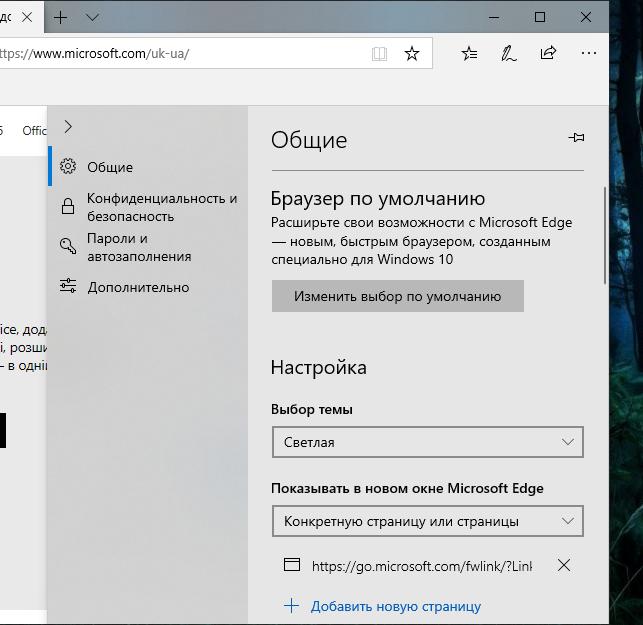
- Можно выбрать тему оформления светлую/темную.
- Сайты которые вы часто посещаете — будут в разделе Лучшие сайты, они также могут отображаться при открытии новой вкладки.
- Поддержка отправки сайтам запроса Не отслеживать.
- Прогнозирование страниц. Как понимаю что-то вроде предзагрузки страниц, которые по мнению браузера — потребуются в скором времени.
- Взаимодействие с защитником Windows Defender для обеспечения безопасного просмотра интернета.
Фишка — в браузере можно рисовать, нажав по этой кнопке:
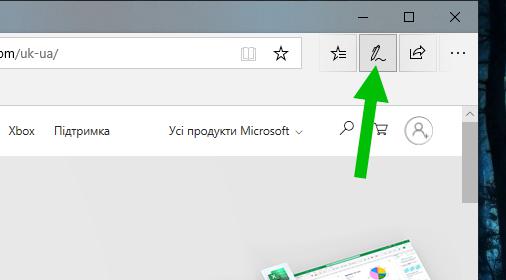
После этого покажутся инструменты, используя которые можно рисовать прямо на открытой странице:

Также можно рисовать используя маркер:
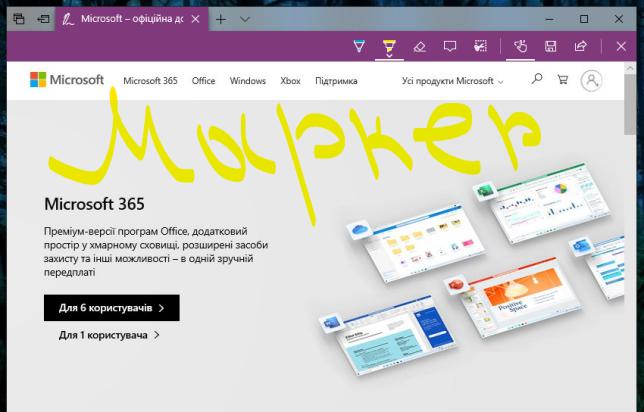
Забыл сказать, маркер и предыдущий инструмент можно выбрать здесь:

А еще можно скопировать в буфер часть изображения страницы:

То есть в принципе браузер Microsoft Edge — неплохой. Страницы загружает быстро, если не очень слабый процессор. Но все равно как-то непривычно, интерфейс иногда чуть подтормаживает. Я лично, при всем уважении к корпорации Microsoft — буду дальше использовать Google Chrome.
Microsoft Edge — нужна ли эта программа?
Собственно с одной стороны — нужна, ведь при помощи нее мы можем смотреть сайты, интернет. Но с другой стороны — есть другие браузеры, которые, как показывает практика — ничем не хуже и это мягко сказано. Поэтому, если вы пользуетесь Хромом, то Microsoft Edge — вряд ли вам нужен.
Microsoft Edge — можно ли удалить?
Данный браузер — системный компонент, поэтому удалять его я не рекомендую:
- Если вы им не пользуетесь — он не грузит систему.
- По сравнению с операционной системой Windows — весит совсем немного.
В интернете есть способы удаления — удалить папку из Windows, из Program Files, я этого делать категорически не советую. Потому что это системные файлы, папки, удаление которых уж точно не увеличит стабильность системы.
Еще есть способ удаления используя консоль PowerShell используя примерно такую команду:
Get-AppxPackage NAME_PROGRAM | Remove-AppxPackage
Я даже хотел показать, так как команды официальные. Но оказалось что не все приложения можно удалить таким способом, системные — нельзя, а именно к ним относится Microsoft Edge.
Самое разумное — его просто не удалять, а оставить в покое, так как он вшитый в операционку, какие последствия удаления — неизвестные. Тем более, что официального способа нет. Например вы удалите Edge, а придет обновление или добавление новой функции в Edge, а браузера нет. Что будет? Могут быть ненужные вам ошибки.
Заключение
- Microsoft Edge — встроенный браузер операционки Windows 10, позволяющий просматривать интернет, а точнее веб-сайты.
- Не является особо важной программой, если вы используете другой браузер (Хром, Мозилла, Опера).
- Удалять не рекомендуется — это часть Windows, системная программа, если вы не используете его — он никак не мешает, не занимает много места (по сравнению с самой операционкой).
Если вы хотите максимально отключить все и вся в Windows 10, чтобы она реально стала быстрее работать, то советую способ, которым пользуюсь сам: создаете точку восстановления, а после — по максимум все лишнее (включая телеметрию) отключаете при помощи утилит DoNotSpy10 и O&O ShutUp10. Утилиты бесплатные, отключают все лишнее и ненужное. Система начинает работать реально быстрее. Важно! O&O ShutUp10 также отключает обновления, но если что — можно спокойно обратно включить! В общем рекомендую данные утилиты.
Надеюсь информация оказалась полезной. Удачи и добра, до новых встреч друзья!
При подготовке материала использовались источники:
https://learn.microsoft.com/ru-ru/managed-desktop/operate/edge-browser-app
https://990x.top/msedge-exe-chto-eto-022021.html
https://990x.top/microsoft-edge-chto-eto-za-programma-i-nuzhna-li-ona-otvet.html